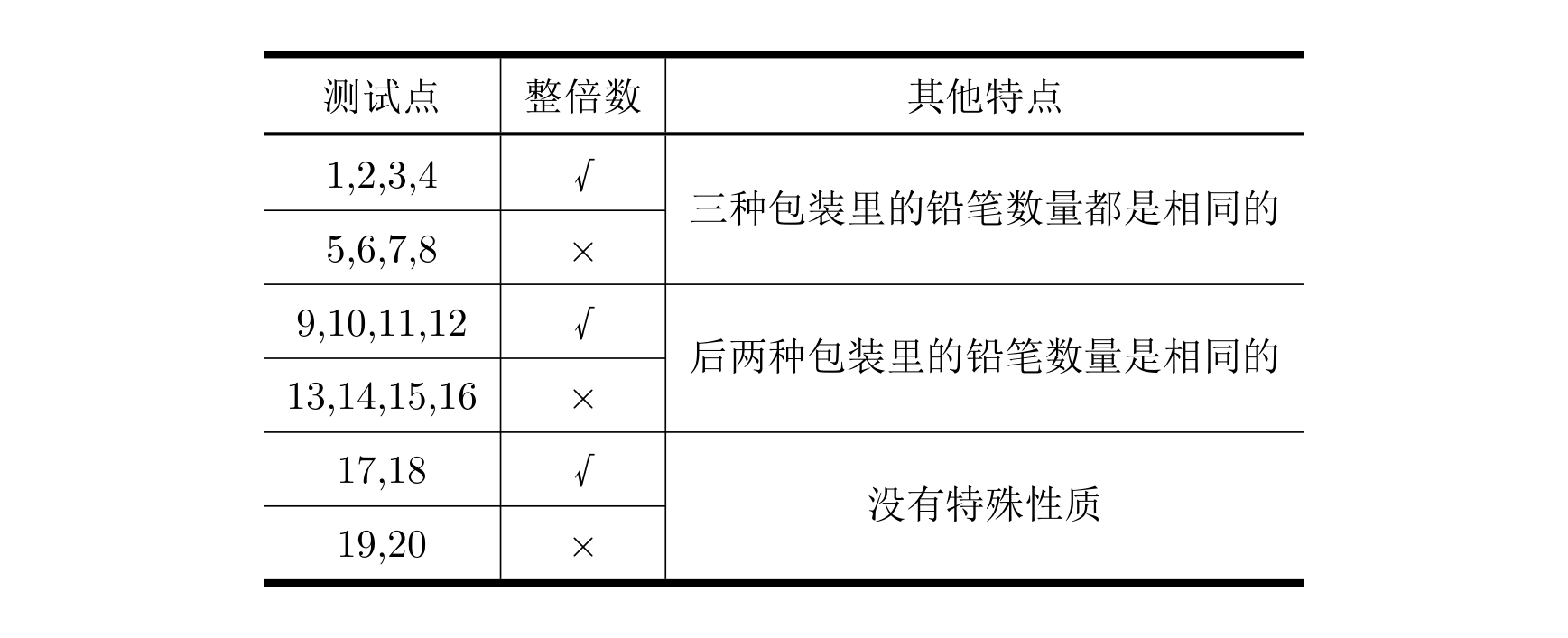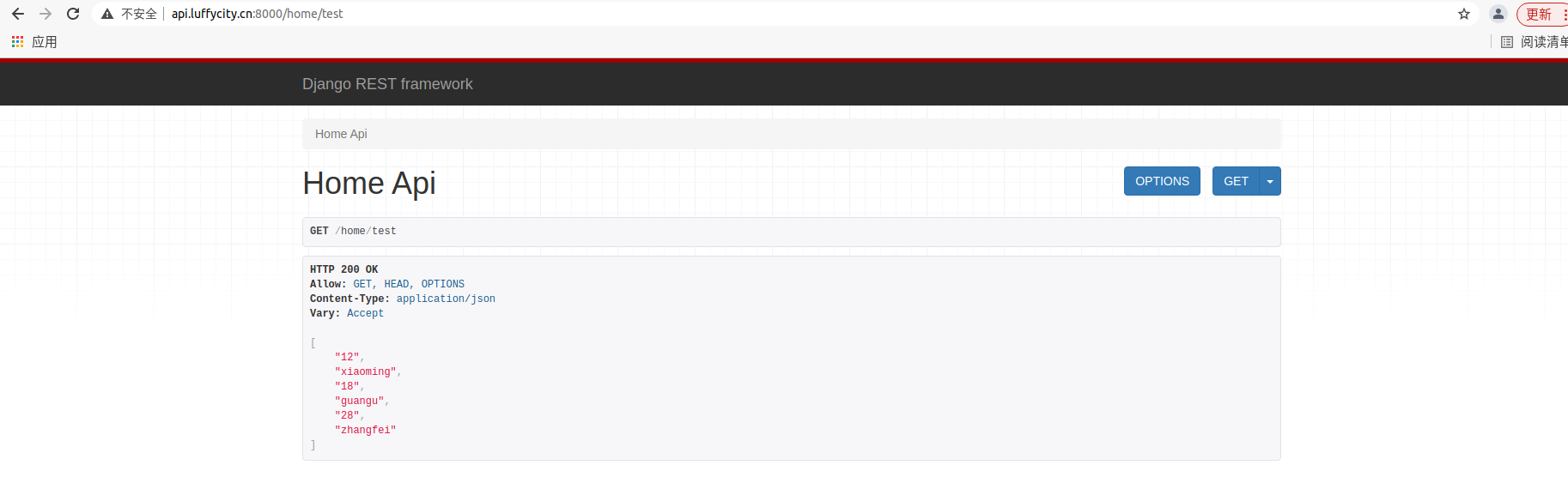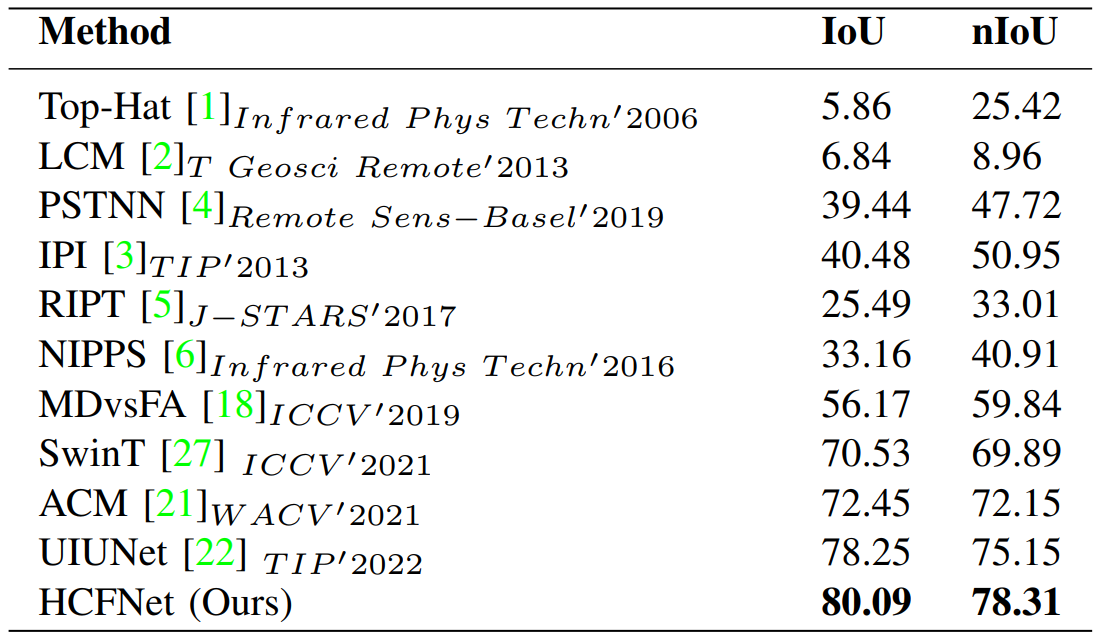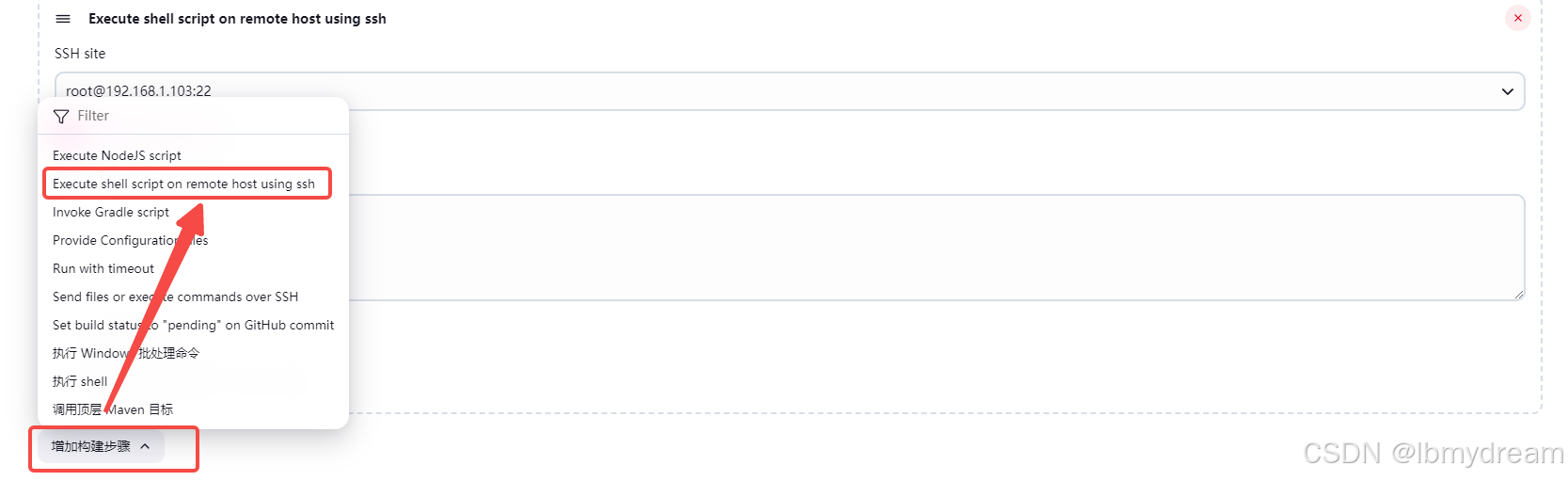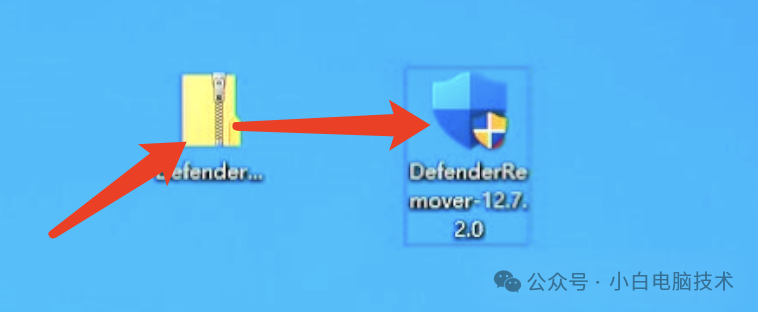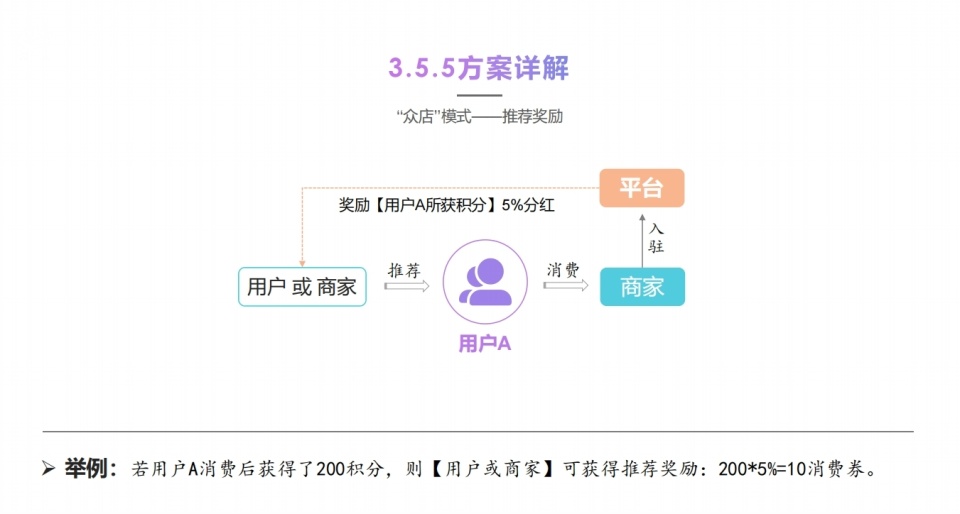IPV6+Home Assistant[ESP32+MQTT+DHT11+BH1750]传感器采集上传监测
- 1 背景
- 2 实现效果
- 3 Home Assistant配置
- 3-1 MQTT配置
- 3-2 yaml 配置
- 3-3 加载配置
- 4 ESP32搭建
- 4-1 开发环境
- 4-2 工程代码
- 5 实现效果
1 背景
在上一小节【IPV6从入门到起飞】5-1 IPV6+Home Assistant(搭建基本环境)我们在docker搭建了Home Assistant,需要有设备才能让系统跑起来。
我手上有一块ESP32开发板,以及两个我们熟悉的传感器:DHT11和BH1750,在这一节我们实现将ESP32接入Home Assistant,让传感器采集的数据通过ESP32上传到Home Assistant。
在这里我们需要一个辅助的工具:MQTT。
MQTT的搭建可参考我的博客 阿里云服务器centos7上手安装-6使用EMQ搭建MQTT服务器。
2 实现效果
在教程开始之前,可以先看一下我现在的页面效果,这是手机Home Assistant的效果。
关键信息有以下几点:
1 - 手机没有连接WIFI,所以我现在是通过公网IPV6访问我的服务器。
2 - 接入的传感器有三项:湿度、光照强度、温度,这些都是实时采集的数据。

下面开始配置我们的Home Assistant。
3 Home Assistant配置
3-1 MQTT配置
1、添加 MQTT 集成
添加你电脑搭建的MQTT服务器

2、(非必须)禁用自发现

3-2 yaml 配置
我这里是使用 bt 的 docker 安装的,关键的配置在这里
/config/configuration.yaml

新旧版本的yaml配置可能有差异,我这里的是2024.9.1版本。

以下是我的配置
# Loads default set of integrations. Do not remove.
default_config:
# Load frontend themes from the themes folder
frontend:
themes: !include_dir_merge_named themes
automation: !include automations.yaml
script: !include scripts.yaml
scene: !include scenes.yaml
# Example configuration.yaml entry
mqtt:
sensor:
- name: "Bedroom Light"
state_topic: "home/bedroom/light"
unit_of_measurement: "lx" # 光照强度单位
unique_id: "bedroom_light_level_01"
- name: "Bedroom Temperature"
state_topic: "home/bedroom/data"
value_template: "{{ value_json.temperature }}"
unit_of_measurement: "°C"
icon: "mdi:thermometer" # 设置图标
device_class: "temperature" # 设置设备类别
unique_id: "bedroom_temperature_01"
- name: "Bedroom Humidity"
state_topic: "home/bedroom/data"
value_template: "{{ value_json.humidity }}"
unit_of_measurement: "%"
icon: "mdi:water-percent" # 设置图标
device_class: "humidity" # 设置设备类别
unique_id: "bedroom_humidity_01"
其中:
1- 注意yaml的格式!添加实体到mqtt->sensor节点下
2- name :在系统上显示的实体名字
3- state_topic:指定数据上传到哪个Topic下
4- unit_of_measurement:单位
5- unique_id:全局唯一ID
6- icon:显示的图标
7- device_class:设备类型
8- value_template:可解析json数据
9- BH1750采集的光照强度我们直接将采集到的数值上传到mqtt相应的主题即可,这里是 home/bedroom/light。
10- DHT11具有温度和湿度,可以将数据上传到单个Topic,也可以分成两个Topic,这里用前者作为例子,使用json打包上传数据,然后通过"{{ value_json.temperature }}"和"{{ value_json.humidity }}"解析数据进行渲染,系统自动解析。
11- 给每个实体一个 unique_id
其他字段我们后续慢慢探索
3-3 加载配置
可以在界面中重新加载配置

然后可以在MQTT看到3个实体了

4 ESP32搭建
4-1 开发环境
编程软件:Arduino
开发板:ESP-WROOM-32
硬件1:DHT11
硬件2:BH1750
杜邦线:若干

(都是老演员了)
4-2 工程代码
Arduino相关的库自己下载哈
#include <Wire.h>
#include <WiFi.h>
#include <BH1750.h>
#include <DHT.h>
#include <Adafruit_MQTT.h>
#include <Adafruit_MQTT_Client.h>
#include <ArduinoJson.h>
#define DHTPIN 4 // DHT11 数据引脚连接到 GPIO 4
#define DHTTYPE DHT11 // DHT 11
// Wi-Fi 和 MQTT Broker 配置
const char* ssid = "mywifi_2.4G"; // 替换为你的 Wi-Fi SSID
const char* password = "12345666"; // 替换为你的 Wi-Fi 密码
const char* mqttServer = "192.168.66.118"; // 替换为你的 MQTT Broker IP
const int mqttPort = 1883; // 默认 MQTT 端口
const char* mqttUser = "YOUR_MQTT_USERNAME"; // 如果需要,替换为你的用户名
const char* mqttPassword = "YOUR_MQTT_PASSWORD"; // 如果需要,替换为你的密码
DHT dht(DHTPIN, DHTTYPE);
WiFiClient wifiClient;
Adafruit_MQTT_Client mqtt(&wifiClient, mqttServer, mqttPort, mqttUser, mqttPassword);
// 初始化 BH1750
BH1750 lightSensor;
// MQTT 主题
Adafruit_MQTT_Publish sensorDataPub = Adafruit_MQTT_Publish(&mqtt, "home/bedroom/data"); // 温湿度主题
Adafruit_MQTT_Publish lightDataPub = Adafruit_MQTT_Publish(&mqtt, "home/bedroom/light"); // 光照强度主题
void setup() {
Serial.begin(115200);
dht.begin();
// 初始化 I2C
Wire.begin(21, 22); // 对于 ESP32,指定 SDA 和 SCL 引脚
// 初始化 BH1750
if (lightSensor.begin(BH1750::CONTINUOUS_HIGH_RES_MODE, 0x23)) {
Serial.println("BH1750 initialized successfully");
} else {
Serial.println("Failed to initialize BH1750!");
}
// 连接到 Wi-Fi
connectToWiFi();
mqtt.connected();
delay(1000);
}
void loop() {
// 确保 Wi-Fi 连接
if (WiFi.status() != WL_CONNECTED) {
connectToWiFi();
}
// 确保 MQTT 客户端连接
if (!mqtt.connected()) {
reconnectMQTT();
}
mqtt.processPackets(10000); // 处理 MQTT 数据包
// 上传温湿度数据
publishTemperatureAndHumidity();
// 上传光照强度数据
publishLightData();
delay(5000); // 每5秒读取一次
}
// 连接到 Wi-Fi
void connectToWiFi() {
Serial.print("Connecting to WiFi...");
WiFi.begin(ssid, password);
while (WiFi.status() != WL_CONNECTED) {
delay(1000);
Serial.print(".");
}
Serial.println("Connected to WiFi!");
}
// 重新连接到 MQTT Broker
void reconnectMQTT() {
while (!mqtt.connected()) {
Serial.println("Attempting MQTT connection...");
// 尝试连接
if (mqtt.connect()) {
Serial.println("connected");
} else {
Serial.println("failed, try again in 5 seconds");
delay(5000); // 等待 5 秒后重试
}
}
}
// 上传温湿度数据
void publishTemperatureAndHumidity() {
// 读取温度和湿度
float h = dht.readHumidity();
float t = dht.readTemperature(); // 摄氏度
// 如果读取失败,返回 NAN
if (isnan(h) || isnan(t)) {
Serial.println("Failed to read from DHT sensor!");
return;
}
// 控制温度和湿度在一位小数
t = round(t * 10) / 10.0; // 保留一位小数
h = round(h * 10) / 10.0; // 保留一位小数
// 创建 JSON 数据
StaticJsonDocument<512> jsonDoc; // 增加文档大小
jsonDoc["temperature"] = t;
jsonDoc["humidity"] = h;
// 使用 String 类型存储序列化后的 JSON 数据
String jsonString;
serializeJson(jsonDoc, jsonString); // 将 JSON 数据序列化到 String
// 打印主题和发布的消息
Serial.print("Publishing to topic: home/bedroom/data");
Serial.print(", Message: ");
Serial.println(jsonString);
// 发布 JSON 数据到 MQTT
if (!sensorDataPub.publish(jsonString.c_str())) {
Serial.println("Failed to publish sensor data.");
}
// 打印到串口监视器
Serial.print("Temperature: ");
Serial.print(t);
Serial.print(" °C, Humidity: ");
Serial.print(h);
Serial.println(" %");
}
// 上传光照强度数据
void publishLightData() {
// 读取光照数据
float lightLevel = lightSensor.readLightLevel(); // 读取光照数据
if (lightLevel == -1 || lightLevel == -2) {
Serial.println("Failed to read light level!");
} else {
// 打印主题和光照强度
Serial.print("Publishing to topic: home/bedroom/light");
Serial.print(", Light Level: ");
Serial.println(lightLevel);
// 发布光照强度数据到 MQTT
if (!lightDataPub.publish(lightLevel)) {
Serial.println("Failed to publish light data.");
}
}
}
5 实现效果
- 采集数据的趋势图:


- 串口打印输出: